Jak zakázat filtr SmartScreen ve Windows 8
Různé / / February 08, 2022
Jednou z užitečných funkcí ve Windows 8 (nebo spíše otravnou, pokud se mě ptáte) je filtr SmartScreen, který varuje uživatele, pokud se chystá otevřít soubor, který je staženo z internetu a může být potenciálně nebezpečné. Možná se divíte, že dodatečná ochrana je docela dobrá, ale jakmile budete tato varování dostávat často, budete určitě naštvaní.

Varovné pole Filtr SmartScreen vám řekne, že program, který se chystáte spustit, může být riskantní a je dodáván pouze s tlačítkem OK, které zastaví provádění programu. Tady je Odkaz na další informace v dialogovém okně, pomocí kterého můžete program spustit, ale většina uživatelů je zmatená, než na to přijde. Navíc, pokud máte v počítači nainstalovaný dobrý antivirus, filtr SmartScreen je prostě zbytečný a jen vás zpomaluje.
Pojďme se tedy podívat, jak to můžeme úplně zakázat.
Zakázání filtru inteligentní obrazovky systému Windows 8
Krok 1: Otevřete ovládací panel plochy Windows 8 a otevřete Modul Systém a zabezpečení. Ujistěte se, že spouštíte Ovládací panely na ploše a ne nastavení moderního počítače.
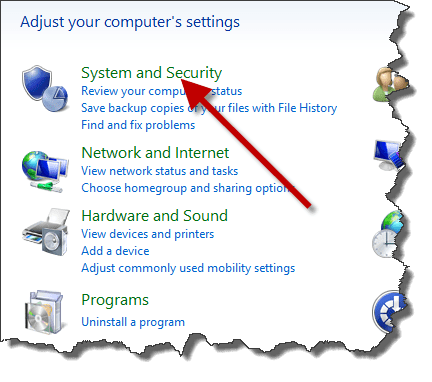
Krok 2: V nastavení systému a zabezpečení přejděte na Akční centrum a hledat možnost Změňte nastavení Windows SmartScreen v levém postranním panelu. Kliknutím na něj otevřete konfiguraci Windows 8 Smart Screen.

Krok 3: Ve výchozím stavu Získejte souhlas správce a chcete-li tuto funkci deaktivovat, musíte tuto možnost vybrat Nedělat nic (vypnout Windows SmartScreen). Možnost upozornění je k ničemu, pokud jste správcem.
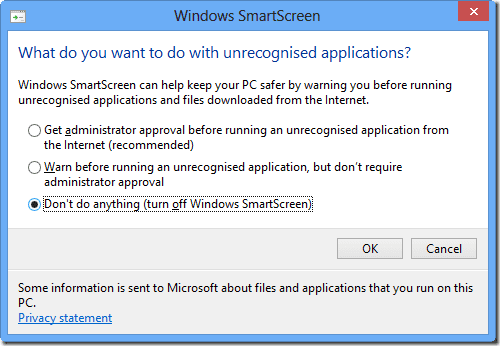
Nakonec uložte nastavení a ukončete Ovládací panely. Od této chvíle vás SmartScreen Filer nebude otravovat, když se pokusíte spustit program, který jste si stáhli z webu.
Skvělý tip: Podívejte se, jak na to zakázat Windows 8 Defender ve Windows 8 před instalací antivirového programu do počítače.
Závěr
Je to nebezpečný webový svět, a pokud nemáte v počítači nainstalovaný dobrý antivirus, deaktivovat filtr SmartScreen na vašem počítači není dobrý nápad. Pokud však důvěřujete své antivirové ochraně před zabezpečením společnosti Microsoft, měla by to být jedna z prvních věcí, kterou musíte poté udělat upgrade na Windows 8.
Poslední aktualizace 3. února 2022
Výše uvedený článek může obsahovat přidružené odkazy, které pomáhají podporovat Guiding Tech. Nemá to však vliv na naši redakční integritu. Obsah zůstává nezaujatý a autentický.



